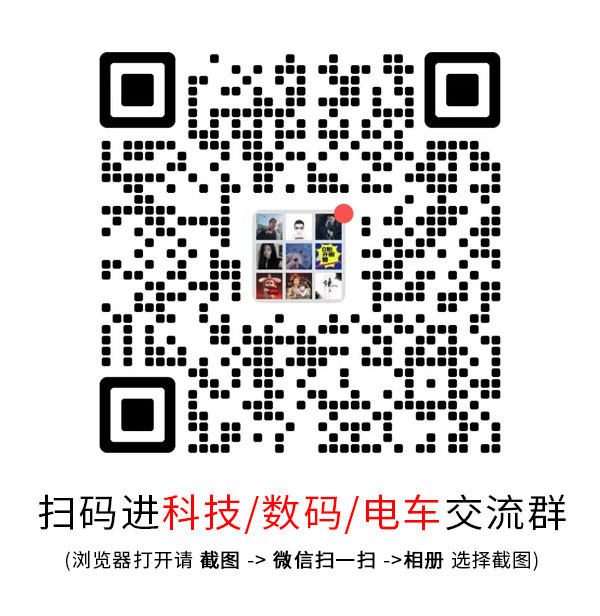入手了心爱的联想新路由newifi,新固件发布时,想必会怀着激动的心情进行刷机操作,可是问题来了!不会刷机?手动UBOOT升级太麻烦?刷错文件导致newifi故障不能正常启动?刷机有风险,操作需谨慎啊,小编现在教你终极救砖大法,让你轻松玩转新路由newifi!
本教程主角是功能强大的小云路由助手(以下简称小云),它可以将路由器识别、固件升级、刷机等统一管理,实现对应品牌对应机型固件升级、刷机或维护等工作。送上下载地址:http://www.newbandeng.com/thread-11013-1-1.html,下面教程开始。
步骤一:下载需要更新的系统固件或对应的UBOOT文件(切记一定要看好型号对应下载)。
步骤二:下载好小云和所需固件后,打开小云,点击高级恢复选项:

步骤三:进入高级恢复界面,点击浏览,打开固件或者UBOOT文件所在文件夹,点击右下角选择文件类型,默认为:bin flle (*.bin),可选择相应固件刷机。如需升级UBOOT文件,需选择全部文件模式:All flle (*.*)。点击下一步,根据提示进行路由器断电、上电操作。

步骤四:小云检测到UBOOT模式后,点击下一步,进行刷机操作。(刷机过程不要断电)

步骤五:接下来小云会执行自动配置网卡信息、自动上传固件并刷机、自动刷写固件操作,免去手动设置的繁琐过程,相当给力。
步骤六:自动刷机完成,点击完成按钮,结束刷机操作!
刷机完成后,浏览器输入192.168.99.1打开新路由newifi管理界面,进行路由首次引导设置(用户名:root,密码:路由器管理密码)。
至此,路由器高级恢复就完成了!另外,新版小云添加了一键uboot、一键恢复出厂设置、一键重启、一键升级等实用工具,管理newifi更加方便。从此轻松玩转联想新路由newifi,妈妈再也不用担心网络出问题了!